
สารบัญ:
- ขั้นตอนที่ 1: พัดลมระบายความร้อน CPU
- ขั้นตอนที่ 2: การเชื่อมต่อพัดลม
- ขั้นตอนที่ 3: คุณจะต้องใช้สาย USB สำหรับจ่ายไฟ
- ขั้นตอนที่ 4: ตัดสายเคเบิล
- ขั้นตอนที่ 5: การเชื่อมต่อ
- ขั้นตอนที่ 6: วัดแรงดันพัดลม
- ขั้นตอนที่ 7: ดังนั้น เราต้องการ Step Up Boost Converter
- ขั้นตอนที่ 8: เพิ่มการเชื่อมต่อตัวแปลง
- ขั้นตอนที่ 9: การปรับแรงดันไฟฟ้า
- ขั้นตอนที่ 10: การเชื่อมต่อกับแฟนๆ
- ขั้นตอนที่ 11: คุณสามารถเห็นว่าพัดลมหมุนด้วยความเร็วสูงสุด
- ขั้นตอนที่ 12: พร้อมสำหรับการใช้งาน
- ผู้เขียน John Day [email protected].
- Public 2024-01-30 13:07.
- แก้ไขล่าสุด 2025-01-23 15:12.


คุณต้องดูวิดีโอนี้จนจบ เพื่อความเข้าใจในวิดีโอ
ขั้นตอนที่ 1: พัดลมระบายความร้อน CPU

คุณต้องมีพัดลมระบายความร้อน CPU 5, 12V
คุณสามารถซื้อพัดลม CPU ได้จากที่นี่:
ขั้นตอนที่ 2: การเชื่อมต่อพัดลม
เชื่อมต่อพัดลม CPU ทั้งหมดแบบขนาน
ขั้นตอนที่ 3: คุณจะต้องใช้สาย USB สำหรับจ่ายไฟ

คุณสามารถใช้สาย Micro USB เป็น USB รุ่นเก่าได้
ขั้นตอนที่ 4: ตัดสายเคเบิล

ตัดสายเคเบิลและหลังจากนั้นคุณจะต้องใช้เพียงสองสาย
1. สีดำ [GND]
2. สีแดง [+5v]
ขั้นตอนที่ 5: การเชื่อมต่อ
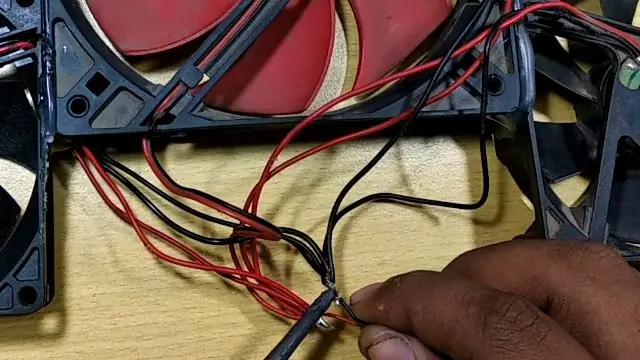
เชื่อมต่อ +ve ของ USB เข้ากับ +ve ของพัดลม
และ -ve ถึง -ve ของแฟน
ขั้นตอนที่ 6: วัดแรงดันพัดลม

ฉันเชื่อมต่อ USB กับพาวเวอร์แบงค์แล้ว จากนั้นจึงวัดแรงดันไฟฟ้า
ประมาณ 4.7 v ไม่ใช่ 12v
ขั้นตอนที่ 7: ดังนั้น เราต้องการ Step Up Boost Converter

มันจะเพิ่มแรงดันไฟฟ้าตามความต้องการของเรา แรงดันไฟฟ้า 12V
Step Up Boost Converter:
ขั้นตอนที่ 8: เพิ่มการเชื่อมต่อตัวแปลง

เชื่อมต่อ vin +ve และ -ve เข้ากับสาย USB
และต่อสายไฟขาออกด้วย
ขั้นตอนที่ 9: การปรับแรงดันไฟฟ้า

ตอนนี้หมุนโพเทนชิออมิเตอร์ของตัวแปลงบูสต์แล้วนำไปที่12v
ขั้นตอนที่ 10: การเชื่อมต่อกับแฟนๆ

ตอนนี้ ต่อสายบูสต์คอนเวอร์เตอร์ที่ส่งออกไปยังพัดลม
ขั้นตอนที่ 11: คุณสามารถเห็นว่าพัดลมหมุนด้วยความเร็วสูงสุด

มันจะทำให้พีซีของคุณเย็นลงเร็วกว่าที่คุณซื้อออนไลน์สำหรับแผ่นทำความเย็น
ขั้นตอนที่ 12: พร้อมสำหรับการใช้งาน

หวังว่าคุณจะเข้าใจสิ่งที่ฉันพูด
กรุณาสมัครสมาชิกช่อง Youtube ของฉัน
ลิ้ง
FACEBOOK-
อินสตาแกรม-
ทวิตเตอร์:
แนะนำ:
แอร์ - กีต้าร์โปร่ง True Mobile (ต้นแบบ): 7 สเต็ป (มีรูปภาพ)

Air - True Mobile Air Guitar (ต้นแบบ): เอาล่ะ นี่จะเป็นคำแนะนำสั้นๆ เกี่ยวกับส่วนแรกในการเข้าใกล้ความฝันในวัยเด็กของฉันในที่สุด เมื่อฉันยังเป็นเด็ก ฉันมักจะดูศิลปินและวงดนตรีที่ฉันชอบเล่นกีตาร์อย่างไร้ที่ติ เมื่อฉันโตขึ้น ฉันก็เ
Mood Lamp : 7 สเต็ป (มีรูปภาพ)

Mood Lamp: ในคำแนะนำนี้ ฉันจะแสดงวิธีสร้าง Mood Lamp เปลี่ยนสีอย่างง่ายพร้อมเอฟเฟกต์ที่แตกต่างกัน! คุณสามารถเปลี่ยนสีและเอฟเฟกต์ตามความต้องการโดยใช้ Arduino สำหรับโปรเจ็กต์นี้ นี่คือรายการวัสดุที่ฉันใช้ โคมไฟเก่าที่มีกรอบนอก
พัดลมตั้งโต๊ะ 9 สเต็ป

พัดลมตั้งโต๊ะ: วัสดุที่จำเป็น ขวดพลาสติก มอเตอร์ขนาดเล็ก สเกลการ์ด สวิตช์ ตัวนำไฟฟ้า
บีทบ็อกซ์: 5 สเต็ป

Beat Box: บีทบ็อกซ์นี้เป็นกล่องที่ติดตั้งไฟ LED หลายดวงซึ่งจะเปิดขึ้นเมื่อเสียงที่ได้รับจากเซ็นเซอร์เกินเกณฑ์ที่กำหนด
AB/XY สำหรับกีต้าร์ 2 ตัวและแอมป์ 2 แอมป์แยกช่อง: 7 สเต็ป (พร้อมรูปภาพ)

AB/XY สำหรับกีต้าร์ 2 ตัวและแอมป์ 2 ตัวแยกช่องสัญญาณ: ตามปกติแล้ว ฉันชอบทำสิ่งต่างๆ ที่แก้ปัญหาให้ฉัน คราวนี้เป็นอย่างนี้ ฉันใช้แป้นเหยียบ Boss AB-2 เพื่อสลับระหว่างแอมป์สองตัวของฉัน ตัวหนึ่งปกติสกปรก และอีกอันหนึ่งสะอาดมีคันเหยียบอยู่ข้างหน้า จากนั้นเมื่อมีคนอื่นเข้ามาและ
